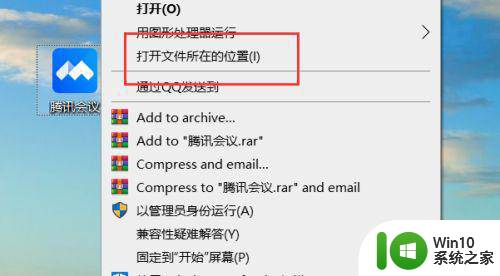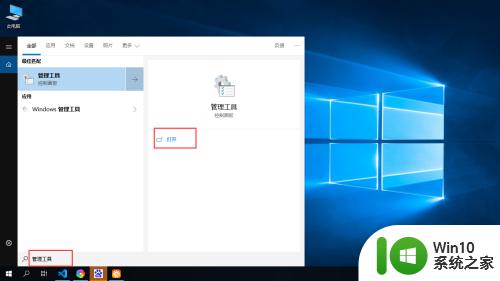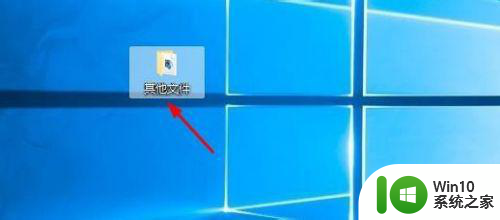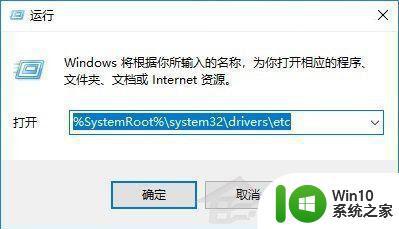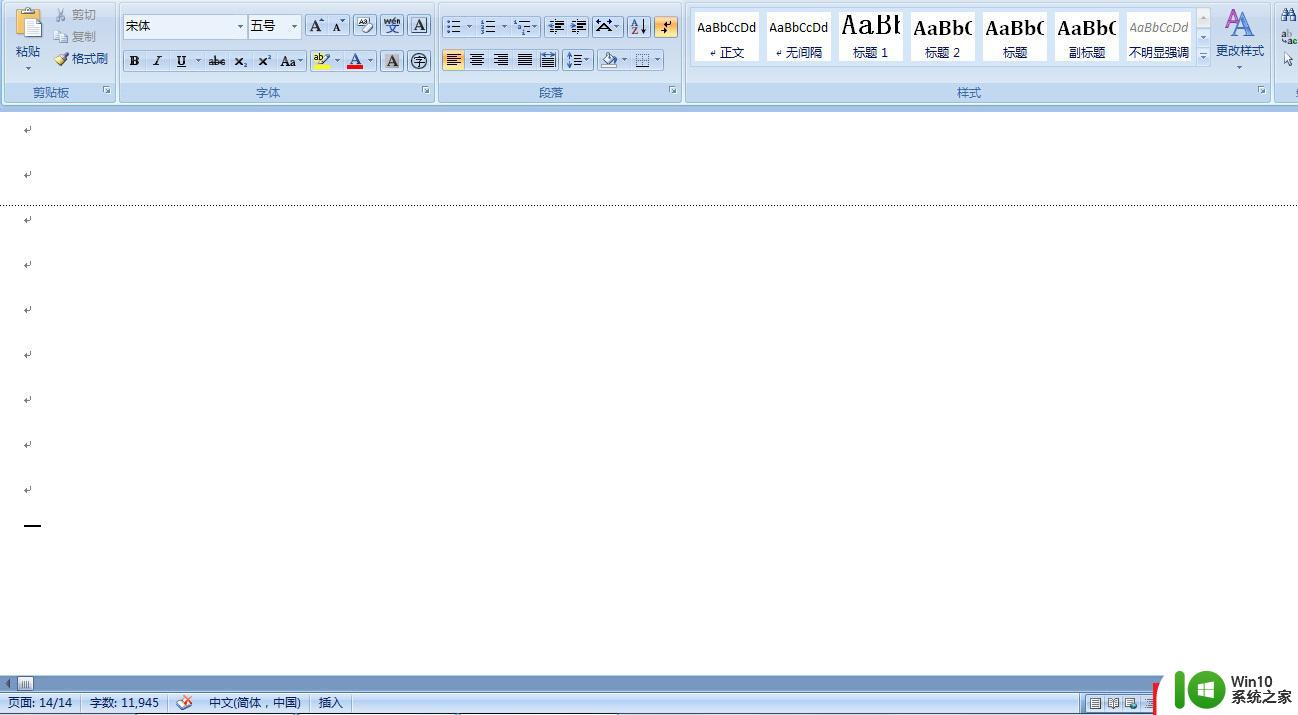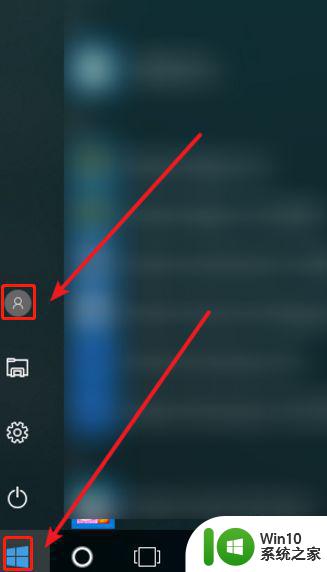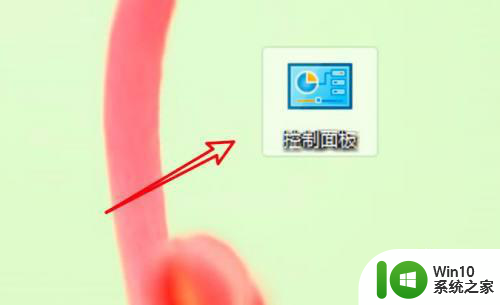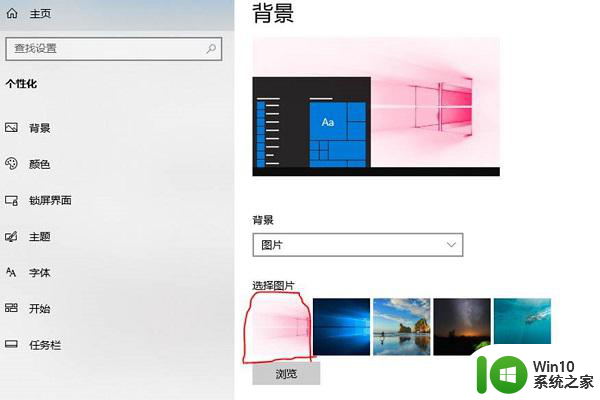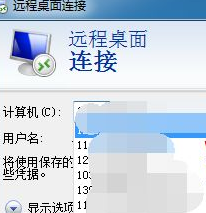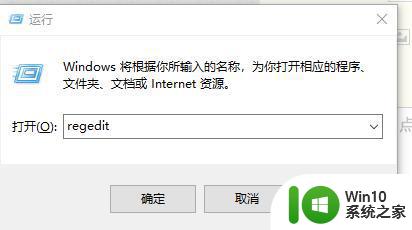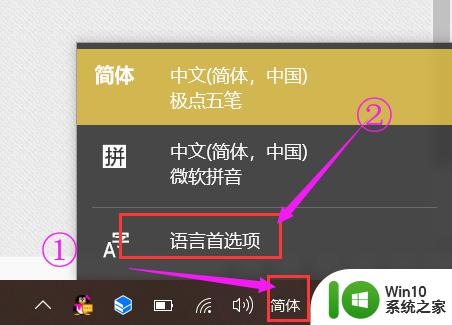win10删除windowsapps的方法 win10删除windowsapps的教程
更新时间:2023-05-18 15:00:48作者:zheng
有些用户想要删除掉win10电脑中的windowsapps文件夹,但是却怎么都删除不掉,这该怎么解决呢?今天小编教大家win10删除windowsapps的方法,操作很简单,大家跟着我的方法来操作吧。
具体方法:
1.在电脑上找到WindowsApps文件,点击鼠标右键进入属性—安全—高级界面。
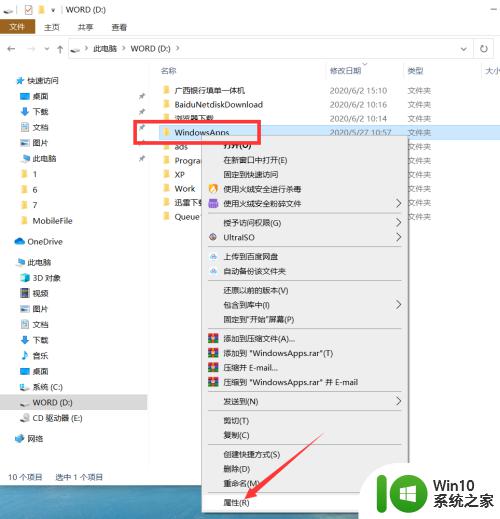
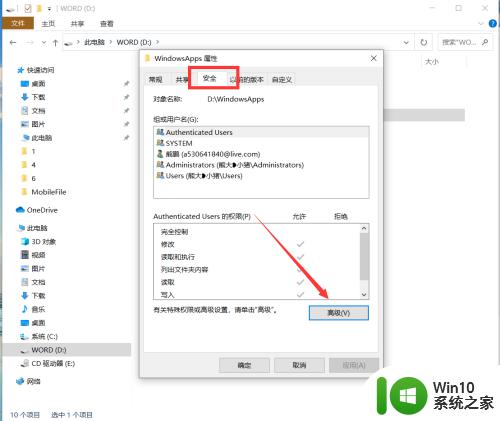
2.进入高级界面后,点击“更改”。
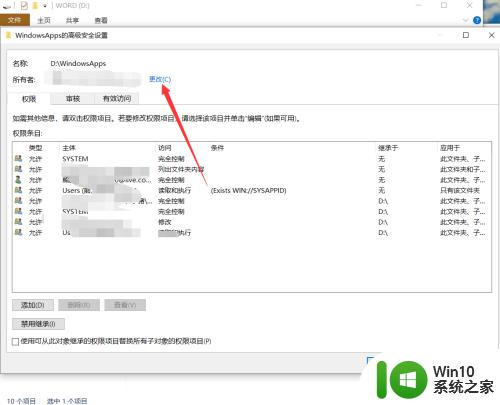
3.进入更改界面后,输入当前登录的用户名。
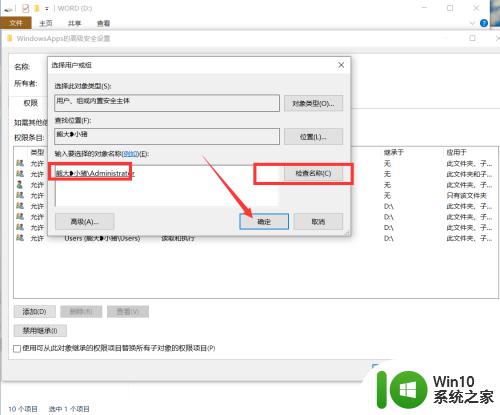
4.所有者更改成功后,点击“添加”。
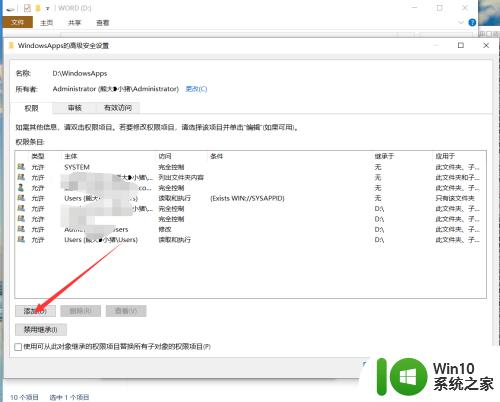
5.进入添加界面后,点击主体—输入当前登录用户名。
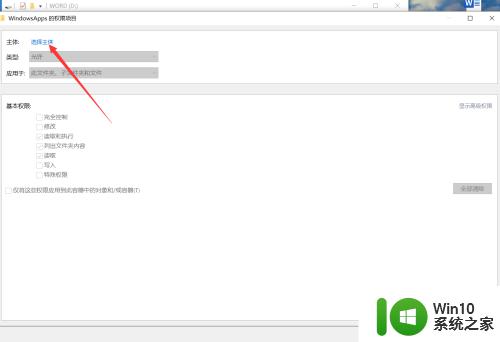
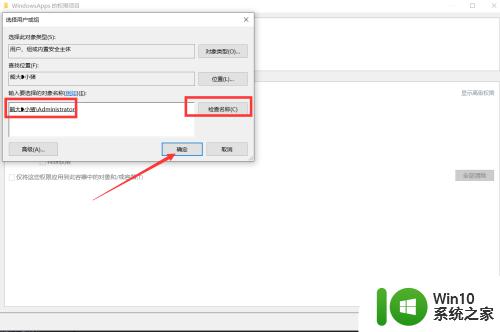
6.主体选择完成后,勾选“完全控制”并点击确定。
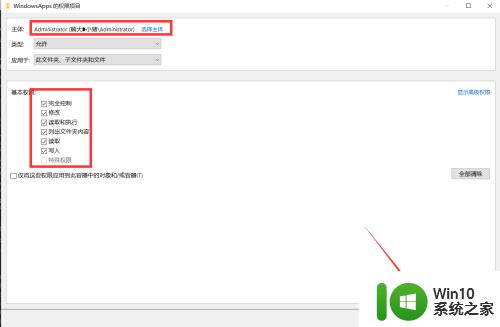
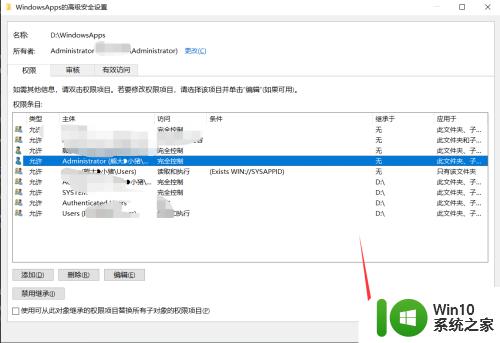
7.设置完成后,返回到文件夹界面就可以成功删除WindowsApps文件了。
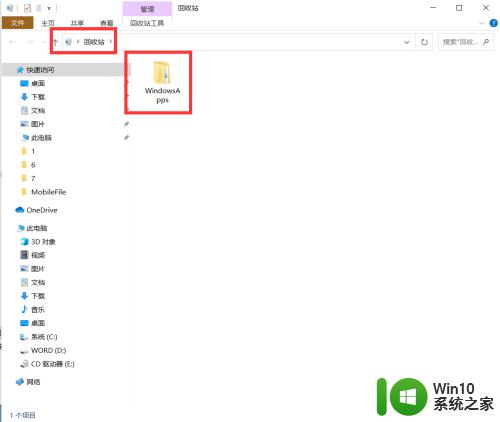
以上就是win10删除windowsapps的方法的全部内容,碰到同样情况的朋友们赶紧参照小编的方法来处理吧,希望能够对大家有所帮助。